Chaque joueur de jeu Steam a un profil et un avatar pour identifier le profil. Par défaut, votre profil utilise l'un des avatars de Steam, mais vous pouvez télécharger votre image plus personnalisée.
Les étapes pour modifier ou ajouter une image de profil Steam sont assez simples, mais vous aurez peut-être besoin de quelques pointeurs pour le faire sans soucis ni problèmes.
Dans ce guide, nous vous montrerons comment changer votre photo de profil Steam en 6 étapes faciles.
Comment puis-je changer ma photo de profil Steam?
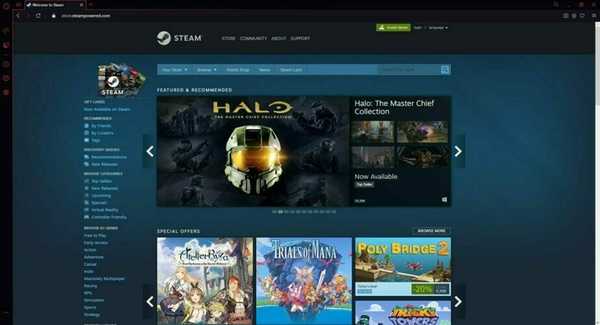
- Visitez le site Web Steam ou ouvrez le client Steam.
- Connectez-vous à votre compte.
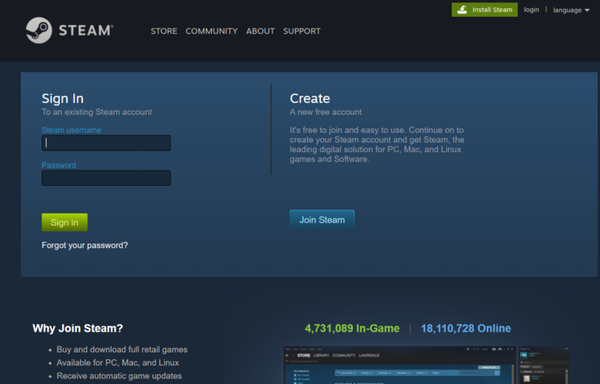
- Cliquez sur votre nom d'utilisateur et choisissez Voir le profil dans le menu déroulant.
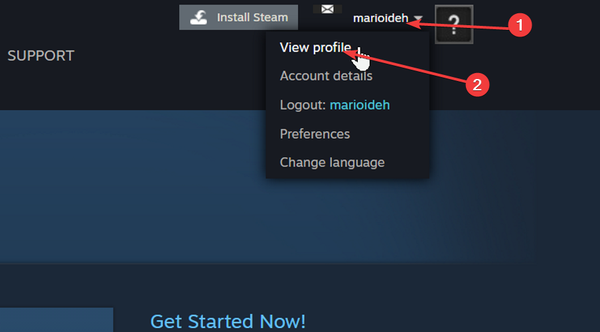
- Sélectionner Editer le profil depuis votre page de profil. S'il s'agit de votre première connexion, le bouton dirait Configurer le profil Steam.
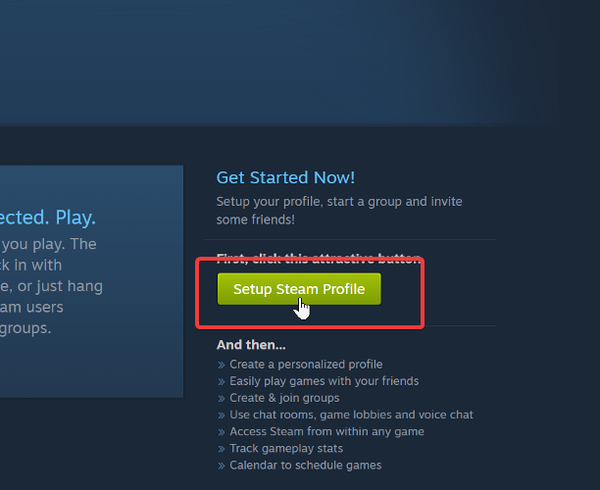
- Accédez à la section Avatar dans le panneau de gauche. Sélectionnez une image dans la section Vos avatars.
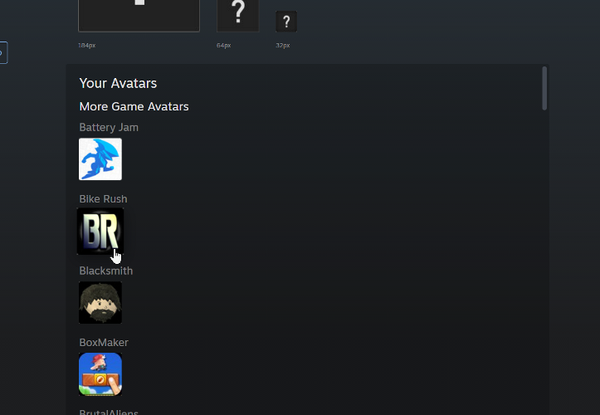
- Si vous souhaitez télécharger une photo de profil à partir de votre stockage local, cliquez sur l'icône Téléchargez votre avatar bouton.
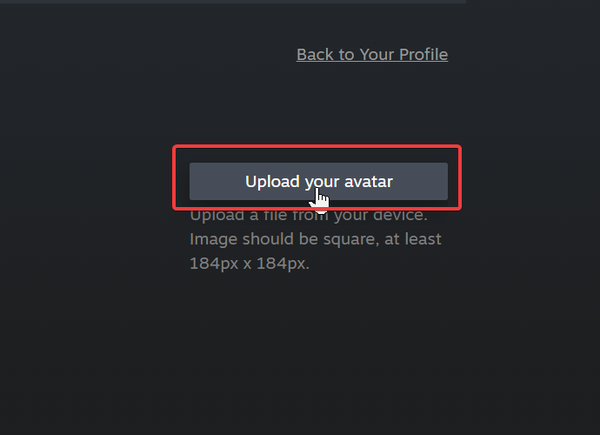
- Recherchez une photo de profil Steam appropriée et téléchargez-la.
- Clique sur le Sauvegarder les modifications
Vous pouvez modifier votre photo de profil Steam en la modifiant en suivant les étapes mentionnées ci-dessus. Toutes les modifications peuvent être effectuées soit depuis le client Steam, soit depuis le site officiel.
Si vous constatez que votre application Steam cesse de répondre lorsque vous modifiez votre photo de profil, consultez ce guide complet.
N'oubliez pas non plus de recadrer ou de redimensionner votre nouvelle photo de profil avant de la télécharger. Faites cela car ni le site Web ni le client Steam ne disposent de fonctionnalités pour recadrer, redimensionner ou repositionner votre image..
- Guides de vapeur
 Friendoffriends
Friendoffriends



![Microsoft déploie Windows 8.1 Enterprise Preview [Télécharger]](https://friend-of-friends.com/storage/img/images/microsoft-rolls-out-windows-81-enterprise-preview-[download].jpg)